說明書 ABBYY SOFTWARE FINEREADER VERSION 10
Lastmanuals提供軟硬體的使用指南,手冊,快速上手指南,技術資訊的分享,儲存,與搜尋 別忘了:總是先閱讀過這份使用指南後,再去買它!!!
如果這份文件符合您所要尋找的使用指南, 說明書或使用手冊,特色說明,與圖解,請下載它. Lastmanuals讓您快速和容易的使用這份ABBYY SOFTWARE FINEREADER產品使用手冊 我們希望ABBYY SOFTWARE FINEREADER的使用手冊能對您有幫助
Lastmanuals幫助您下載此使用指南ABBYY SOFTWARE FINEREADER

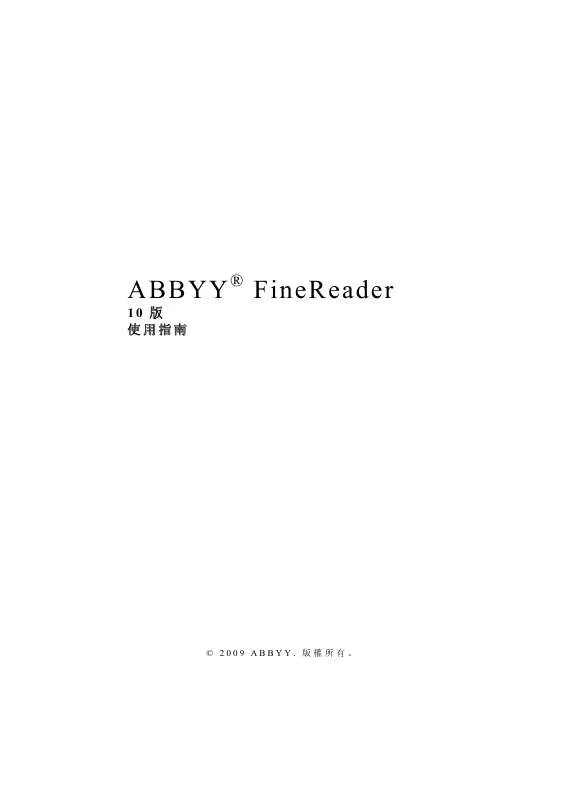
您也可以下載以下與您要搜尋的產品相關的手冊
 ABBYY SOFTWARE FINEREADER VERSION 10 (1002 ko)
ABBYY SOFTWARE FINEREADER VERSION 10 (1002 ko)
手冊摘要: 使用說明書 ABBYY SOFTWARE FINEREADERVERSION 10
在使用指南中有清楚的使用說明
[. . . ] ABBYY ® FineReader
10 版 使用指南
© 2009 ABBYY. 版權所有。
ABBYY FineReader 10 指南
本文件中的資訊如有變更,恕不另行通知,且不代表 ABBYY 做出任何承諾。 本文件中所述軟體按授權合約提供。僅可嚴格按合約條款使用或複製軟體。若非在授權合約或不 公開合約中已特許,將軟體複製到任何媒介物上均違反俄羅斯聯邦的「軟體與資料庫的法律保 護」法,以及國際法。 未獲 ABBYY 明確的書面許可,不得為任何目的,並以任何形式 (電子形式或其他形式) 複製或 傳送本文件的任何部份。 (c) 2009 ABBYY。 版權所有。 ABBYY、ABBYY 標誌、ABBYY FineReader、ADRT 為 ABBYY Software Ltd. 的註冊商標或商標。 (c) 1984-2008 Adobe Systems Incorporated 及其授權人。 版權所有。 Adobe(R) PDF Library 由 Adobe Systems Incorporated 授權。 Adobe、Acrobat、Adobe 標誌、Acrobat 標誌、Adobe PDF 標誌及 Adobe PDF Library 為 Adobe Systems Incorporated 在美國和/或其他國家的註冊商標或商標。 (c) 1996-2007 LizardTech, Inc. 。版權所有。 DjVu 受美國專利法保護 專利號 6. 058. 214. 外國專利正在申請中。 Fonts Newton, Pragmatica, Courier (c) 2001 ParaType, Inc. [. . . ] 在影像視窗或縮放視窗中選取區域並在區域屬性視窗的區域屬性窗格中調整屬性。 該區域屬性窗格可讓您設定下列屬性: ● 語言: — 欲瞭解詳細資訊,請參閱文件語言。 ● 功能: 顯示文字的功能,亦即,標頭或標尾、標題等 (僅能套用至文字區域)。 ● 方向: — 欲瞭解詳細資訊,請參閱未正確辨識的垂直或水平文字。 ● 列印類型: — 欲瞭解詳細資訊,請參閱列印類型。 ● 反相: — 欲瞭解詳細資訊,請參閱未正確辨識的垂直或水平文字。 ● 象形文字方向: — 欲瞭解詳細資訊,請參閱辨識多種語言的文件。 注意: ● 如果影像视窗不足够显示整个文字属性窗格,則可使用 或者右侧。 / 按钮来瀏覽属性窗格的左侧
● 透過以右鍵按一下文字區域,使用可用的捷徑功能表可修改某些文字屬性。 2. 進行必要變更之後,重新啟動 OCR 程序。
未正確辨識的垂直或反相文字
如果片段方向偵測錯誤,或者片段中的文字反相 (即淺色文字列印在深色背景上),已辨識文字片 段可能會包含大量錯誤。 要解決這個問題: 1. 在影像視窗中,選取包含垂直或反相文字的區域或表格儲存格。 2. 在影像視窗中,此視窗位於區域屬性窗格 (以右鍵按一下此區域,并選取區域屬性以顯示此窗 格),選取: ● 垂直 (從上至下)或垂直 (從下至上),這位於方向:下拉式清單中 或從 ● 已反轉下拉式清單中選取反相:。 3. 重新啟動 OCR 程序。
含裝飾字型 (非標準字型) 的紙張文件
訓練模式可改善含裝飾字型文件或含特殊字元 (例如:數學符號) 文件的 OCR 品質。 在「訓練」模式中建立使用者模式,此模式可在對全文執行 OCR 時使用。 若要使用模式辨識文件: 1. 開啟選項對話方塊 (工具>選項…),然後按一下讀取標籤。 2. 在訓練下,選取訓練使用者模式選項。 注意。如果選取使用內建模式,則 ABBYY FineReader 將對 OCR 同時使用使用者模式和出廠 預設模式. 按一下模式編輯器…按鈕。 4. 在模式編輯器對話方塊中,選取想要的模式,然後按一下關閉。
32
ABBYY FineReader 10 指南
5. 在 ABBYY FineReader 主視窗中,按一下讀取按鈕。
以 "?" 或 "□" 取代辨識文字或部分字元中的不正確字型
如果在文字視窗發現為 "?" 或 "□" 取代的字母,請檢查選取用于顯示辨識文字的字型是否包含 您文字中使用的所有字元。 無需再次啟動 OCR 程序,您即可變更已辨識文字的字型。 若要變更短文件中的字型: 1. 選取某些字元顯示不正確的文字片段。 2. 以右鍵按一下選取項目,並從捷徑功能表中選取屬性。 3. 在文字屬性窗格上,選取想要的字型。選取文字片段中的字型將相應變更。 若要變更使用樣式的長文件中的字型: 1. 從工具功能表中,選取樣式編輯器… 2. 在樣式編輯器對話方塊中,選取想要的樣式並變更其字型。 3. 按一下確定。所有使用此樣式的文字片段中的字型將相應變更。 注意事項﹗如果 ABBYY FineReader 文件在另一部電腦中辨識或編輯,該文件文字可能無法在 您的電腦上正確顯示。此時,請確認您的電腦中已安裝該文件中使用的所有字型。
檢查和編輯已辨識的文字
一旦 OCR 程序完成,文字視窗中會顯示已辨識的文字以便檢視和編輯。本章節為您提供有關使 用已辨識文字的資訊。 ● 檢查文字視窗中的文字 ● 檢查拼字 ● 使用者字典:新增和移除字詞 ● 使用樣式 ● 編輯超連結 ● 編輯表格
在「文字」視窗中檢查文字
您可在文字視窗中檢查、編輯辨識結果並調整其格式。 文字視窗上部的工具列可讓您開啟拼字檢查對話方塊。此對話方塊啟動拼字檢查功能,該功能也 可透過使用在文字視窗中的拼字檢查控制按鈕執行。 使用 / 按鈕在下一個/上一個不確定的字元間切換。如果不確定的字元沒有反白顯示,請 按鈕。
按一下文字視窗中底部區域的
若要在文字視窗中檢查不確定的字元: 1. 按一下在文字視窗中的字詞。在影像視窗中,會顯示字詞的位置,並且在縮放視窗中,您會看 見此詞的放大影像。 2. 如有必要,可在文字視窗對字詞進行變更。 當您需要比較來源和結果文件時,此方法很方便。 主工具列可讓您使用下拉式儲存選項功能表。 用於設定已辨識文字格式的工具位於: ● 主工具列右側。
33
ABBYY FineReader 10 指南
● 該文字屬性窗格 (按一下右键並选取文字>屬性)。 注意。如果文字视窗不足够显示整个文字属性窗格,則可使用 性窗格的左侧或者右侧。 / 按钮来浏览属
檢查拼字
您可從拼字檢查對話方塊 (工具>拼字檢查. . 拼字檢查…) 中檢查帶有不確定字元的字詞。
在此對話方塊中,您可選擇對文字中字詞的目前或所有出現形式套用 (或拒絕) 建議的變更。 ● 按一下忽略以略過而不變更字詞。 將去除反白顯示。 ● 按一下取代以建議的一種更正形式取代字詞。 ● 按一下新增…以將選取的字詞置放在字典中。 下次使用時,不會將此字詞視為錯誤字詞。 提示。若要自訂拼字檢查,請按一下設定…對話方塊中的拼字檢查按鈕。 對於基於字元的語言,程式將在直接匹配不清晰時建議外觀相似的字元。 顯示拼字檢查對話方塊. . .
34
ABBYY FineReader 10 指南
使用者字典:新增和移除字詞
如果您的文字中包含特殊詞彙、縮寫及屬性名稱,將這些詞彙新增至使用者字典可改善 OCR 品 質。對於每個已新增的字詞,ABBYY FineReader 將產生所有可能的字詞形式,以供程式準確 辨識其各種形式 (複數、動詞等)。 若要在檢查拼字時新增字詞至字典: 1. 在拼字檢查對話方塊中,按一下新增…按鈕。 2. 在主要表單:對話方塊輸入以下資訊: ● 語言部份 (名詞, 形容詞, 動詞, 無字尾變化) ● 如果始終大寫字詞,請選取語句大小寫項目 ● 字詞的主要形式 3. 按一下確定。該建立範例對話方塊將開啟。 ABBYY FineReader 會詢問您有關可能的字詞形式的問題,以建構新字詞的範例。按一下是 或否以回答這些問題。如果誤答,按一下重試按鈕,則 ABBYY FineReader 將重複詢問。 已建立的範例將在範例對話方塊中顯示。 注意事項﹗僅可為使用以下語言的新增字詞建立範例:英文、西班牙文、義大利文、德文 (舊和 新拼字)、俄文、烏克蘭文及法文。 新增英文字詞時,您可以選擇輸入其無字尾變化的形式,而非建立範例。在進階標籤中,按一下 拼字檢查器設定…并選取略過字詞形式的提示(僅英文字典)。 若要在檢視字典時新增或移除字詞: 1. 從工具功能表中,選取檢視字典… 2. [. . . ] 停止想要變更其屬性的工作。 2. 在 ABBYY Hot Folder 工具列上,按一下修改按鈕。ABBYY Hot Folder 屬性對話將開 啟。 3. 進行必要的變更,然後按一下確定。
結果記錄
熱資料夾中的影像會依據您定義的設定來處理。ABBYY Hot Folder 會保留所有作業的詳細記 錄。 記錄檔包含以下資訊: ● 工作的名稱及其設定 ● 錯誤和警告 (如有) ● 統計資料 (處理的頁數,錯誤和警告的次數,不確定的字元數) 若要啟用記錄: ● 在工具列上,按一下 。 記錄將以 TXT 檔案儲存至包含辨識文字檔案的資料夾內。 若要開啟記錄檔: 1. 在 ABBYY Hot Folder 主視窗中選取想要檢查的工作。 2. [. . . ]
放棄下載這份使用手冊 ABBYY SOFTWARE FINEREADER
Lastmanuals提供軟硬體的使用指南,手冊,快速上手指南,技術資訊的分享,儲存,與搜尋
在任何的情況下, Lastmanuals都沒有任何的責任: 如果您所搜尋的文件結果是不存在的,不完整的,不是您的母語的, 或是型號或語言與描述不符. Lastmanuals不提供翻譯的服務
如果您接受這份合約內容, 請在閱讀完此約後,按下“下載這份使用手冊”, 下載ABBYY SOFTWARE FINEREADER手冊的過程馬上開始.
